
මෙම උපදෙස් වලදී මම ඔබට සත්ය ක්රික්ක්රිප්ට් භාවිතයෙන් අනවසර ප්රවේශයෙන් USB ධාවකයක දත්ත ආරක්ෂා කරන්නේ කෙසේදැයි විස්තරාත්මකව පෙන්වන්නෙමි. ෆ්රෝක්රිප්ට් භාවිතයෙන් දත්ත සංකේතනය කිරීමෙන් කිසිවෙකුට ඔබේ ලේඛන හා ලිපිගොනු දැකිය නොහැකි බව සහතික කළ හැකිය, සමහර විට ඔබ විශේෂ සේවා හා ගුප්ත විද්යාවේ මහාචාර්යවරුන් සමඟ ගනුදෙනු කරනු ඇත, නමුත් මම හිතන්නේ නැහැ ඔබට මේ තත්වය ඇතැයි මම නොසිතමි.
යාවත්කාලීන කිරීම: Fouckrypt තවදුරටත් සහාය නොදක්වන අතර ඒවා සංවර්ධනය නොවේ. එකම ක්රියාවන් සිදු කිරීම සඳහා ඔබට එකම ක්රියා (අතුරු මුහුණත සහ වැඩසටහනේ භාවිතය බොහෝ දුරට සමාන) භාවිතා කළ හැකිය, ඒවා මෙම ලිපියේ විස්තර කර ඇත.
ධාවකයේ සංකේතාත්මක සත්ය චරිත අංශයක් නිර්මාණය කිරීම
ආරම්භ කිරීමට පෙර, ගොනු වලින් ෆ්ලෑෂ් ඩ්රයිව් පිරිසිදු කරන්න - වඩාත් රහසිගත දත්ත තිබේ නම් - ඒවා දෘඩ තැටියේ ෆෝල්ඩරය පිටපත් කරන්න, පසුව, සංකේතාත්මක පරිමාවක් නිර්මාණය කිරීමේදී, ඔබට ඒවා නැවත පිටපත් කළ හැකිය.
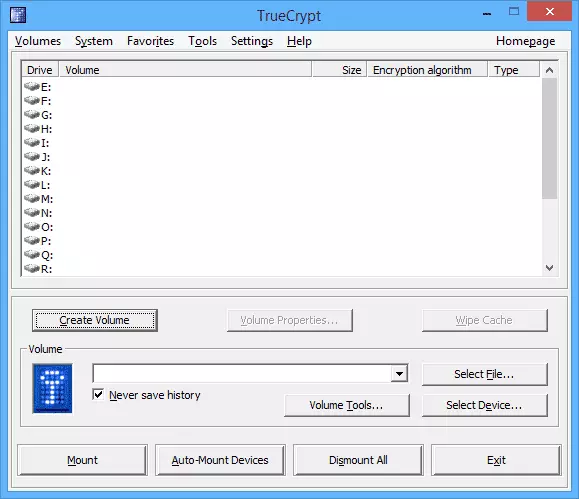
"සත්යය ධාවනය කර" සාදන්න පරිමාව සාදන්න "බොත්තම ඔබන්න, පරිමාව නිර්මාණය කිරීමේ විශාරද මායාකාරිය විවෘත වේ. එහි, "සංකේතාත්මක ගොනු බහාලුමක් සාදන්න" තෝරන්න (සංකේතාත්මක ගොනු බහාලුමක් සාදන්න) තෝරන්න.
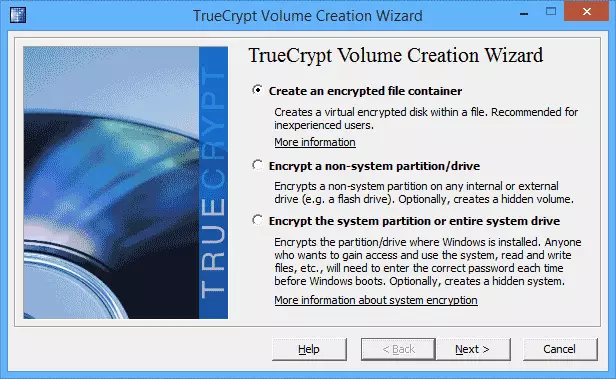
"පද්ධති නොවන කොටස / ධාවකයක්" තෝරා ගැනීමට "නමුත් මෙම අවස්ථාවේදී ගැටලුවක් වනු ඇත: ෆ්ලෑෂ් ඩ්රයිව් හි අන්තර්ගතය කියවීම සත්ය ක්රික්ක්රිප්ට් ස්ථාපනය කළ පරිගණකයේ පමණක් වේවා, අපි එය කරන්නෙමු සෑම තැනකම කළ හැකිය.
ඊළඟ කවුළුව තුළ "සම්මත ප්රසවුම් පරිමාව" තෝරන්න.
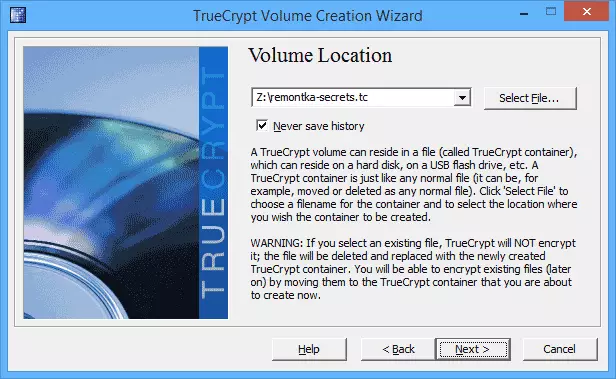
පරිමාව ඇති ස්ථානයක, ඔබේ ෆ්ලෑෂ් ඩ්රයිව් හි පිහිටි ස්ථානකරණ ස්ථානය සඳහන් කරන්න (ෆ්ලෑෂ් ඩ්රයිව් එකේ මූලයට මාර්ගය සඳහන් කර ගොනුවේ නම සහ දිගුව සහ දිගු කිරීම.
ඊළඟ පියවර වන්නේ සංකේතාංකන පරාමිතීන් නියම කිරීමයි. සම්මත සැකසුම් ගැලපෙන අතර බොහෝ පරිශීලකයින් සඳහා ප්රශස්ත වනු ඇත.
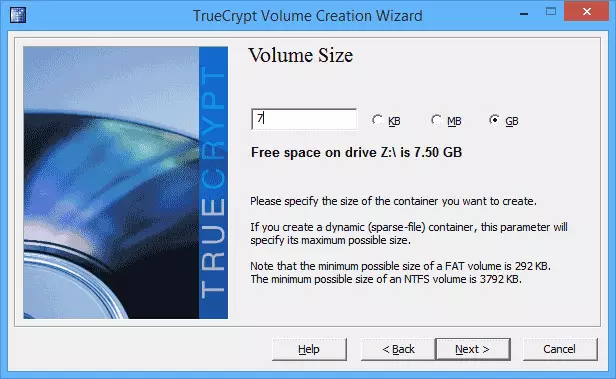
සංකේතාත්මක ප්රමාණයේ ප්රමාණය සඳහන් කරන්න. ෆ්ලෑෂ් ඩ්රයිව් හි සම්පූර්ණ ප්රමාණය භාවිතා නොකරන්න, අවම වශයෙන් 100 MB පමණ තබන්න, අවශ්ය සත්ය ලිපිගොනු සඳහා සත්කාරකත්වය සැපයීමට ඔවුන්ට අවශ්ය වනු ඇත, සමහර විට, සියල්ල සංකේතනය කිරීමට ඔබම කැමති නැත.
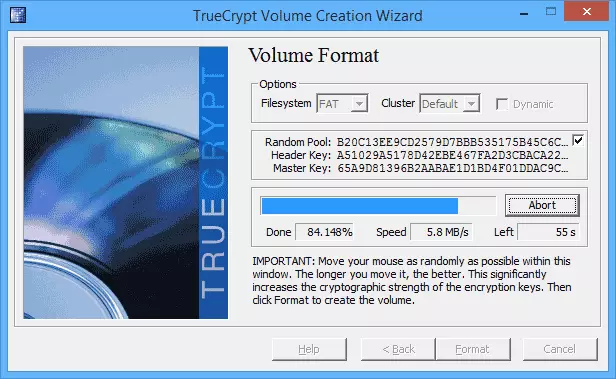
වඩා දුෂ්කර, වඩා හොඳ, වඩා හොඳ, ඊළඟ කවුළුව තුළ වඩා හොඳ, වඩා හොඳ, වඩා හොඳ, ජනේලයට අහඹු ලෙස මූසිකයක් ගෙන "ආකෘතිය" ඔබන්න. ෆ්ලෑෂ් ඩ්රයිව් හි සංකේතාත්මක කොටසක් නිර්මාණය කිරීම සඳහා රැඳී සිටින්න. ඊට පසු, සංකේතාත්මක පරිමාවන් නිර්මාණය කිරීමේ විශාරද කවුළුව වසා, ප්රසවුම් ප්රධාන කවුළුව වෙත ආපසු යන්න.
අනේ වෙනත් පරිගණකවල සංකේතාත්මක අන්තර්ගතයන් විවෘත කිරීම සඳහා අවශ්ය සත්ය ක්රෙඩිට් ලිපිගොනු ෆ්ලෑෂ් ඩ්රයිව් මත පිටපත් කරන්න.
සංකේතාත්මක ෆ්ලෑෂ් ඩ්රයිව් හි ලිපිගොනු ප්රත්යාවර්ත ස්ථාපනය කළ පරිගණකයේ පමණක් නොව ප්රවේශමෙන් කියවිය හැකි බව දැන් සැලකිලිමත් විය.
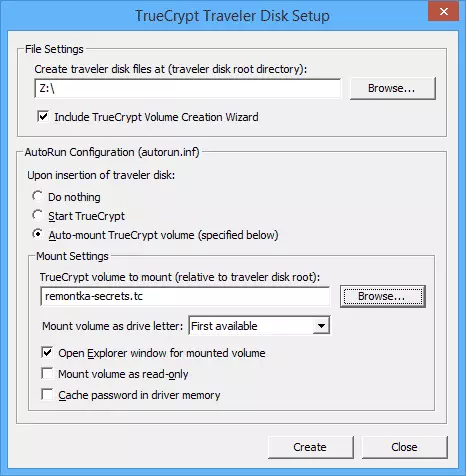
මෙය සිදු කිරීම සඳහා, ප්රධාන වැඩසටහන් කවුළුව තුළ, මෙවලම් මෙනුවේ "සංචාරක තැටි සැකසුම" තෝරන්න - මෙවලම් මෙනුවෙහි "සංචාරක තැටි සැකසුම" තෝරන්න සහ පහත පින්තූරයේ ඇති අයිතම පරීක්ෂා කරන්න. ඉහළ ක්ෂේත්රයේ, ෆ්ලෑෂ් ඩ්රයිව් වෙත යන මාර්ගය සහ ප්රත්ය ක්රික්ප්රදායික පරිමාව, දිගුව සමඟ ගොනුවේ මාවත .එසේම සංකේතාත්මක පරිමාව නියෝජනය කරයි.
"සාදන්න" බොත්තම ක්ලික් කර අවශ්ය ලිපිගොනු USB ධාවකයට පිටපත් කරන තෙක් බලා සිටින්න.
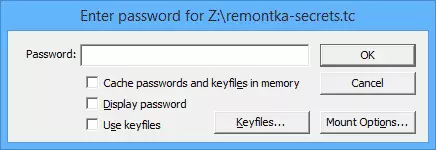
න්යාය තුළ, දැන්, ඔබ ෆ්ලෑෂ් ඩ්රයිව් එකක් ඇතුළත් කළ විට, මුරපද ඉල්ලීමක් දිස්විය යුතුය, පසුව සංකේතාත්මක පරිමාව සවි කර ඇත. කෙසේ වෙතත්, auttorun සෑම විටම වැඩ කරන්නේ නැත: එය සෑම විටම යෝග්ය නොවන බැවින් ප්රති-වයිරසය අක්රිය කළ හැකිය.
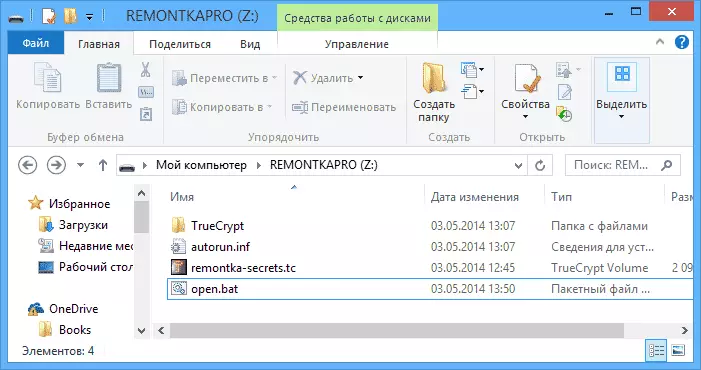
පද්ධතිය තුළම සංකේතාත්මක පරිමාව සවි කර එය නිවා දමන්න, ඔබට පහත පරිදි කළ හැකිය:
ෆ්ලෑෂ් ඩ්රයිව්හි මූලයට ගොස් එය මත පිහිටි autorun.inf ගොනුව විවෘත කරන්න. එහි අන්තර්ගතය ආසන්න වශයෙන් පහත පරිදි වේ:
[Autorun] label = crustry travel trip icon = fruitcry \ countrycrypt.exe / e / m පසුබිම / ඊ / එම්. ප්රසෝක්රිප්ට් පසුබිම් කාර්ය ෂෙල් \ ආරම්භය \ විධානය = Fustrycrype \ fruitcrypt.eyme \ shell \ cound \ country \ fruitcrypt.eyee / q / dඔබට මෙම ලිපිගොනුවෙන් විධාන ලබාගෙන දෙකක් නිර්මාණය කළ හැකිය .නමුත් ගොනුවක් සංකේතාත්මක කොටසක් සවි කර එය වසා දැමීම:
- Country \ countryrypt.exe / q පසුබිම / ඊ / එම් ආර්එම් / වී.
- Country \ fruitcrypt.exe / q / d - එය අක්රිය කිරීමට (අවසාන පේළියේ සිට).
මට පැහැදිලි කරන්නම්: බැට් ගොනුව සාමාන්ය පෙළ ලේඛනයකි, එය ක්රියාත්මක කිරීම සඳහා වන විධාන ලැයිස්තුවක්. එනම්, ඔබට නෝට්බුක් එකක් ධාවනය කළ හැකිය, විධානය එයට ඇතුළු කර ගොනුව සුරකින්න .බත්ත දිගු කිරීම සමඟ ෆ්ලෑෂ් ඩ් ඩ්රයිව් ෆෝල්ඩරයේ මූල ෆෝල්ඩරයේ. ඊට පසු, මෙම ගොනුව ආරම්භ කරන විට, අවශ්ය පියවර ගනු ලැබේ - වින්ඩෝස් හි සංකේතාත්මක කොටස සවි කරන්න.

සමස්ත ක්රියා පටිපාටියම පැහැදිලිව පැහැදිලි කිරීමට මට හැකි යැයි මම බලාපොරොත්තු වෙමි.
සටහන: මෙම ක්රමය භාවිතා කරන විට සංකේතාත්මක ෆ්ලෑෂ් ඩ්රයිව් හි අන්තර්ගතය බැලීම සඳහා, පරිගණකයේ පරිපාලක අයිතිවාසිකම් ඔබට අවශ්ය වන අතර එය කළ යුතු අතර එය කළ යුතු අතර එය කළ යුතුය (insurecress දැනටමත් coundrypte ස්ථාපනය කර ඇති විට නඩු වෙනස් කිරීම).
